منوی سایت
جدیدترین دانلودها
- بازی قلعه 2 + نسخه فارسی دارینوس (برای کامپیوتر) - Stronghold 2 PC Game
- نرم افزار لاکی پچر (برای اندروید) - Lucky Patcher 11.3.0 Android
- مرورگر مایکروسافت اج (برای ویندوز) - Microsoft Edge 124.0.2478.51 Windows
- بازی افسانههای قلعه + نسخه فارسی (برای کامپیوتر) - Stronghold Legends PC Game
- دفترچه راهنمای خودرو MVM 315 Plus
- دفترچه راهنمای خودرو MVM 110S
- نرم افزار مدیریت حرفه ای تماس ها (برای اندروید) - Truecaller 14.0.5 Android
- نرم افزار دیوار (برای اندروید) - Divar 11.11.1 Android
- نرم افزار مدیریت فایروال ویندوز - Windows Firewall Control 6.9.9.9 Windows
- نرم افزار بهینه سازی و افزایش سرعت CPU (برای ویندوز) - Process Lasso Pro 14.0.2.12 Windows
آموزش ویندوز 8
تازه های این بخش :
آموزش شروع کار با ویندوز 8
ویندوز 8 هم اکنون با ارائه نسخه جدیدی از این سیستم عامل توسط کمپانی مایکروسافت، قابل استفاده برای تمامی کاربران است. یکی از تغییرات بزرگی که در این نسخه روی داده است، جایگزین شدن صفحه شروع و یا همان Start Screen به جای منوی شروع یا Start ویندوز است که تا کنون در تمامی نسخه های ویندوز موجود بوده است. در این مقاله آموزشی با این صفحه و چگونگی مدیریت آن به صورت کامل آشنایی پیدا می کنیم.
شروع کار با Start Screen ویندوز 8
بعد از روشن کردن سیستم خود و بالا آمدن ویندوز 8 در سیستم شما اولین صفحه ای که به شما نمایش داده می شود همان صفحه Start Screen است که با استفاده از آن می توانید تقریبا هر کاری را توسط ویندوز خود انجام دهید. در این صفحه تمامی برنامه های مورد نیاز شما برای انجام کارهای روزمره مانند وب گردی ، چک کردن ایمیل و ارسال آن، مدیریت تصاویر، آهنگ و ویدئو ها تدارک دیده شده است.
صفحه Start Screen

همانطور که می بینید یکی از گزینه های موجود در این صفحه، گزینه Desktop است که با کلیک بر روی آن می توانید صفحه دسکتاپ ویندوز خود را مشاهده کنید و مانند گذشته از ویندوز سیستم خود لذت ببرید.
صفحه دسکتاپ Desktop

مدیریت Application ها در صفحه Start ویندوز
در صفحه Start Screen ویندوز 8 همانطور که می بینید تمامی برنامه ها و App های موجود در کنار یکدیگر و البته دسته بندی خاصی چیده شده اند. اما در صورتی که دوست دارید این ترتیب را با توجه به نیازهای معمول خود دوباره آرایش دهید تنها کافی است کلیک موس خود را بر روی هر یک از گزینه های موجود نگه دارید و سپس اقدام به تغییر جای آن گزینه بکنید.
تغییر جای گزینه ها در Start Screen
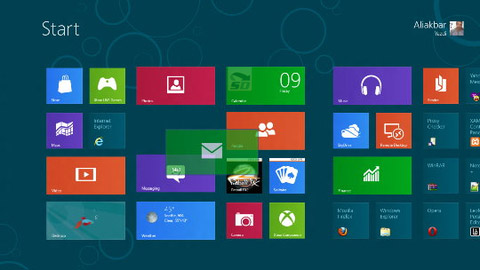
در صورتی که گزینه مربوطه را به سمت چپ صفحه بکشید امکان ساخت دسته بندی جدید برای شما با نمایش یک ستون دیگر فراهم می شود که از این امکان می توانید برای دسته بندی های نرم افزارهای نصب شده بر روی سیستم خود مانند برنامه های کار با اینترنت ، برنامه های گرافیکی ، برنامه های کار با مالتی مدیا و … تقسیم بندی کنید. توجه داشته باشید که از این به بعد هر نرم افزاری که بر روی سیستم خود نصب می کنید مانند گذشته که آیکون آن در صفحه دسکتاپ شما پدیدار می شد در صفحه Start Screen ویندوز شما نیز نمایش داده می شود.
در صورتی که می خواهید به صورت گروهی بر روی گزینه های موجود در این صفحه تغییری را ایجاد کنید تنها کافی است بر روی هر یک از گزینه های موجود که مورد نظر شما است راست کلیک کنید و سپس همانطور که در تصویر زیر نیز مشاهده می کنید در پایین تصویر نوار جدیدی نمایش داده می شود که به شما امکان Unpin from Start برای نمایش ندادن و محو کردن برنامه های مورد نظر از صفحه Start و همچنین گزینه Clear Selection و Uninstall برای حذف کلی آن برنامه نصب شده یا App نمایش داده می شود.
مدیریت App ها و دیگر گزینه های ویندوز 8

در صورتی که تنها بر روی یک گزینه راست کلیک کنید و با این کار آن را انتخاب کنید گزینه ای با نام Smaller یا Larger نیز نمایش داده می شود که برای تغییر اندازه نمایش آن گزینه در صفحه Start Screen است. برای مثال پیشنهاد می کنیم App ایمیل های خود را برای نمایش اطلاعات بیشتر به صورت Larger در آورید و دیگر App ها و گزینه های موجود در Start Screen ویندوز خود را که استفاده کمتری از آن ها می کنید را به صورت Smaller قرار دهید.
نوار کمکی ویندوز 8 و دسترسی ساده به صفحه Start
در صورتی که موس خود را به سمت پایین و راست صفحه نمایش ببرید منوی جدیدی به شما نمایش داده می شود که این منو تنها در زمان اجرای صفحه Start ویندوز نمایش داده نمی شود و مثلا در هنگام کار با Desktop نیز می توانیم از آن استفاده کنیم.
منوی ویندوز 8 مایکروسافت
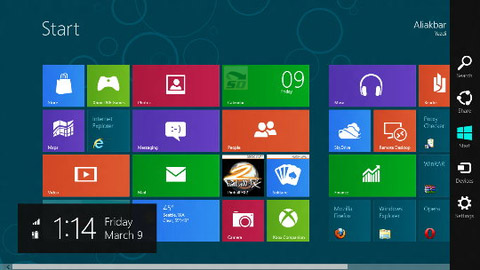
همانطور که در تصویر بالا می بینید با استفاده از این منو می توانیم به سادگی در سیستم خود جستجو ( Search ) کنیم که در هنگام جستجو این امکان برای ما فراهم می شود که تعیین کنیم در میان App ها ، تنظیمات ، فایل موجود در سیستم خود و یا دیگر سرویس ها جستجو انجام شود. همانطور که می بینید ظاهر و امکانات جستجو در ویندوز 8 به صورت کلی تغییرات بزرگی را کرده است و به نظر می رسد که مایکروسافت با ایجاد این تغییرات بتواند دوباره در میان کاربران محبوبیت زیادی را به دست آورد.
صفحه ی جستجوی ویندوز

گزینه دوم این منو که مربوط به اشتراک گذاری ( Share ) می شود به صورت هوشمند این قابلیت را دارد که محتوایی را که هم اکنون در حال مشاهده آن هستید با دیگر دوستان ، اقوام و … شما در اینترنت به اشتراک بگذارد که البته به صورت پیش فرض تنها می توانید محتوای مربوطه را به دوستان خود ایمیل کنید.
اشتراک گذاری محتوا
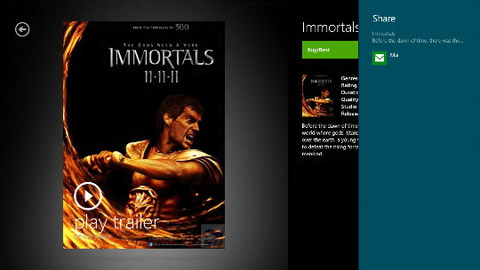
با استفاده از این منو می توانید به راحتی کنترل سیستم خود را بدست گیرید و از مشکلات مربوطه که در هنگام کار با ظاهر جدید ویندوز 8 برای شما پیش آمده است خلاصی یابید.
ترفند تکمیلی کار با محیط Start Screen ویندوز 8
در آخر نیز بد نیست با چند ترفند برای کار با محیط Start Screen نسخه جدید ویندوز کمپانی مایکروسافت آشنایی پیدا کنیم تا شما بتوانید راحتر با محیط ظاهری این ویندوز کار کنید. در صورتی که می خواهید یک نمای کلی از ظاهر گزینه ها و App های نصب شده در صفحه Start ویندوز خود مشاهده کنید تنها کافی است بر روی آیکون StartScreen در گوشه صفحه Start ویندوز 8 کلیک کنید تا مانند تصویر زیر بتوانید یک نمای کلی از App ها و دیگر گزینه های موجود در صفحه شروع ویندوز را مشاهده کنید.
نمای کلی صفحه شروع

در صورتی که می خواهید رنگبندی صفحه شروع ویندوز 8 خود را نیز تغییر دهید و با این کار جلوه جدیدی را به این صفحه بعد از مدتی کار با آن ببخشید تنها کافی است با استفاده از کلیک بر روی گزینه Setting در منوی سمت راست تصویر که در این آموزش با آن آشنا شدیم و سپس کلیک بر روی گزینه More PC Setting می توانید به محیط اصلی تنظیمات ویندوز 8 وارد شوید که مانند App جداگانه ای در سیستم شما نمایش داده می شود.
تنظیمات ویندوز

پس از ورود به محیط مدیریتی ویندوز 8 ، از منوی سمت راست صفحه گزینه Personalize کلیک کنید و سپس در زبانه های نمایش داده شده در قسمت راست تصویر گزینه Start Screen را انتخاب کنید. همانطور که مشاهده می کنیم از میان رنگ بندی و طرح های موجود می توانیم هر یک را که می خواهیم انتخاب کنیم و ظاهر جدیدی به صفحه شروع ویندوز خود ببخشیم.
صفحه تنظیمات Start Screen

در تصویر بالا می توانید نمونه ای از این تغییر را مشاهده کنید که در نهایت پس از این تنظیمات صفحه شروع ویندوز 8 شما چیزی شبیه به تصویر زیر می شود.
نمای صفحه شروع
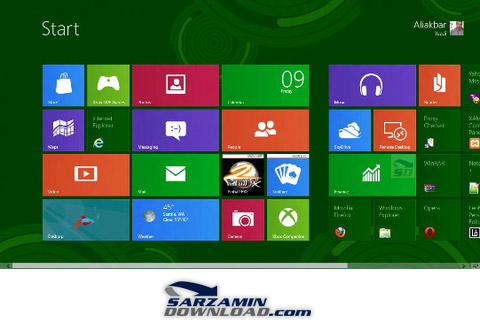
هم اکنون با کمی کار با محیط Start Screen حتما می توانید ترفندها و نکات بیشتری را درباره این قسمت جدید ویندوز 8 یاد بگیرید.
این مطلب مربوط به موضوع آموزش ویندوز 8 میباشد.
معرفی امکانات جدید ویندوز 8

در شرایطی که هنوز تعداد زیادی از کاربران موفق نشده اند سیستم های عامل XP (ایکس پی) یا ویستا را که روی کامپیوترهایشان نصب شده است به نسخه ویندوز 7 ارتقا دهند، مایکروسافت از ارائه سیستم عامل جدید ویندوز 8 خبر داده است.
اما پشت پرده این تصمیم جدید مایکروسافت، تفکر زیرکانه ای نهفته است که موجب شده تنها پس از گذشت 17 ماه از عرضه ویندوز 7 مایکروسافت به فکر عرضه سیستم عامل جدیدی بیفتد. به عبارت دیگر مایکروسافت می خواهد با این تصمیم جدید خود در زمینه تبلت ها و تلفن های همراه هوشمند در رقابت با اپل و گوگل حرفی برای گفتن داشته باشد. نسخه بتای ویندوز 8 که قرار است تابستان سال آینده در اختیار کاربران قرار گیرد هنوز نیامده سروصدای زیادی را در دنیای فناوری به راه انداخته است و خبرهایی مبنی بر این که قرار است این سیستم عامل کار تلفن همراه را هم انجام دهد، اعلام شده است. البته وقتی مایکروسافت مدتی پیش تصمیم گرفت اسکایپ را خریداری کند ، به نظر می رسید که دلیل اصلی این کار عرضه یک سیستم عامل جدید با قابلیت پشتیبانی از این امکان باشد و بنابراین می توانیم امیدوار باشیم از این ویندوز جدید برای برقراری تماس های تلفنی و پاسخگویی به آن نیز استفاده کنیم.
● ویندوز 8 روی تبلت های جدید:
سیستم عامل ویندوز 8 که قرار است به طور رسمی در پاییز 2012 به بازار عرضه شود، هفته گذشته برای نخستین بار به صورت آزمایشی روی تبلت سامسونگ به نمایش درآمد. تبلت سامسونگ نخستین تجربه همکاری مایکروسافت با یک شرکت کره ای است. به عبارت دیگر سامسونگ نخستین شرکتی بود که توانست به عنوان یکی از پیشگامان این عرصه برای نخستین بار سیستم عامل ویندوز 8 را روی تبلت جدید خود به کار گیرد. پیش از این نیز سامسونگ با ارائه تبلت گلکسی تب به عنوان رقیبی جدی برای محصولات آیپد در دنیای دیجیتال قد برافراشته بود تا از دیگر رقبا پیشی گیرد. حال که تنها مدت زمان کوتاهی از ارائه نسخه نهایی ویندوز 8 می گذرد این شرکت موفق شده تا به کمک سخت افزارهای قدرتمندی که برای تبلت جدید خود در نظر گرفته است، سیستم عامل جدیدی را در محصولاتی که قرار است در آینده ای نزدیک به بازار عرضه شود، مورد آزمایش و بررسی قرار دهد.
● سیستم عاملی مجهز به فروشگاه ویندوز جدید:
یکی از موضوعات اصلی و مهم مطرح شده در کنفرانس مایکروسافت که شهریور امسال در کالیفرنیا برگزار شد، بررسی ویژگی ها و امکانات ویندوز 8 بود. رابط کاربری جدید طراحی شده برای ویندوز 8 یک رابط لمسی با عملکردی بسیار ساده است که مترو نام دارد. این رابط کاربری به گونه ای طراحی شده است که همه برنامه ها نظیر مرورگر وب، ایمیل و تقویم علاوه بر داشتن قابلیت سازگاری با رابط کاربری کلاسیک با رابط کاربری مترو نیز سازگار خواهند بود. یکی از ویژگی های منحصر به فرد این رابط کاربری، لمسی بودن آن است که کاربران به کمک آن می توانند براحتی با انگشتان خود یا با قلم با سیستم عامل ویندوز 8 کار کنند.
نکته: هر ثانیه، 7 نسخه از ویندوز 7 در سطح دنیا به فروش می رسد، اما مایکروسافت همچنان در تلاش است تا نسخه بعدی ویندوز را هر چه سریع تر و با ویژگی های کارآمدتری در اختیار کاربران قرار دهد
به عبارت دیگر شما می توانید به کمک صفحه کلید مجازی لمسی و فناوری تشخیص دست نوشته ها که از ابتکارات جدید مایکروسافت است، بدون نیاز به داشتن صفحه کلید از این سیستم عامل استفاده کنید. ویندوز 8 به کاربران این امکان را می دهد تا براحتی و تنها با استفاده از برنامه sky drive فایل ها را براحتی با دیگر کامپیوترها به اشتراک گذارند، اما این دستاورد جدید مایکروسافت هدیه ای را نیز برای برنامه نویسان در نظر گرفته است. بنابراین در این سیستم عامل جدید، برنامه نویسان راحت تر از گذشته و به کمک خدمات پشتیبانی در نظر گرفته شده برای اجزای سخت افزاری می توانند برنامه های مختلفی را در بخش فروش برنامه مایکروسافت قرار دهند. یکی از دیگر ویژگی های این سیستم عامل که به نظر می رسد مورد توجه علاقه مندان به کامپیوتر قرار گیرد، امکان استفاده از فروشگاه ویندوز یا Windows store در این سیستم عامل است.
به عبارت دیگر، با افزودن این ویژگی به سیستم عامل ویندوز علاوه بر این که امکان خرید برنامه ها و بازی ها برای سخت افزارهایی نظیر Lap pc یا همان سخت افزار اختصاصی ویندوز 8 وجود دارد، برنامه ها و تنظیمات سیستم عامل به کامپیوتر وابسته نبوده و می توانند به راحتی و از طریق سیستم های مختلف نیز پاسخگوی نیازهای کاربر باشند.
● فناوری تشخیص چهره در ویندوز 8:
یکی از تغییرات ظاهری ایجاد شده در ویندوز 8 نسبت به نسخه های قدیمی ویندوز، منوی شروع کاملا متفاوت آن است که طرح قطعه ای شکل رنگارنگی دارد. در این منوی شروع به جای صفحات وب، نشانگرهایی برای برنامه های ثابت و برنامه هایی که به طور زنده در این سیستم پخش و اجرا می شوند، در نظر گرفته شده است که پیام ها در آنها به طور مداوم به روزرسانی می شود. با توجه به این که این سیستم عامل به طور اختصاصی برای تبلت ها طراحی شده است کاربران تنها می توانند با کشیدن انگشت دستشان روی صفحه برنامه های مختلفی را روی صفحه نمایشگر به نمایش گذارند. سیستم عامل ویندوز 8 نیز این امکان را در اختیار کاربران قرار می دهد تا بتوانند به طور همزمان برنامه های مختلف را به روشی ساده و تنها با کشیدن و انداختن پنجره برنامه مورد نظر روی صفحه اصلی نظاره گر باشند. این سیستم با جستجوگر اینترنتی جدید مایکروسافت یعنی اینترنت اکسپلورر 10 (Internet explorer 10) سازگاری دارد.
به رغم این که مایکروسافت هنوز اعلام نکرده است که چه زمانی این نرم افزار را در اختیار کاربران قرار خواهد داد، اما به نظر می رسد که این اقدام جدید مایکروسافت گام مهمی است برای رسیدن به هدف اصلی که همان رقابت با برنامه های لمسی آیپد است.
به گفته کارشناسان مایکروسافت در سیستم عامل جدید ویندوز ارتباط با USB و بلوتوث و همچنین رمزگذاری هارددیسک در مقایسه با نسخه های قبلی در مدت زمان کوتاه تری انجام می شود.
پیش از این، استفاده از فناوری تشخیص چهره در محصولات جدید HP و ASUS مورد توجه قرار گرفته بود و با توجه به استقبال گسترده کاربران، مایکروسافت نیز تصمیم گرفته است امکاناتی نظیر حساسیت به نور محیط و تشخیص چهره کاربر برای ورود و خروج به برنامه های مختلف را به عنوان یکی از ویژگی های مهم این سیستم عامل مورد توجه قرار دهد. قرار است به همراه این سیستم عامل یک سخت افزار اختصاصی هم ارائه شود که LaP PC نام دارد و کاملا منطبق با ویندوز 8 طراحی و ساخته شده است.
علاوه بر این، بسیاری از شرکت های عرضه کننده محصولات نرم افزاری نیز در تلاش هستند تا محصولات جدیدی را براساس ویژگی های این سیستم عامل به بازار عرضه کنند تا بتوانند پاسخگوی نیازهای کاربران باشند آنچه مسلم است این که مایکروسافت در سال های اخیر همواره در تلاش بوده تا در حد امکان فاصله زمانی بین عرضه نسخه های جدید سیستم های عامل خودرا کاهش دهد و شاید بتوان گفت این شرکت به طور متوسط هر 4 سال یک بار، نسخه ویندوز را به روزرسانی می کند. به رغم این که بررسی های آماری انجام شده توسط کارشناسان مایکروسافت نشان داده است که هر ثانیه، 7 نسخه از ویندوز 7 در سطح دنیا به فروش می رسد، اما مایکروسافت همچنان در تلاش است تا نسخه بعدی ویندوز را هر چه سریع تر و با ویژگی های کارآمدتری در اختیار کاربران قرار دهد.
این مطلب مربوط به موضوع آموزش ویندوز 8 میباشد.
تازه ترین مقالات
- نحوه افزایش حجم فضای آیکلود
- راهنمای خرید بلیط هواپیما تهران مشهد از قاصدک 24
- چگونه می توانیم از بروز عفونت چشم پیشگیری کنیم؟
- استفاده از ChatGPT به زبان فارسی ممکن شد
- 10 اپلیکیشن زبان انگلیسی برای تقویت لیسنینگ
- محبوب ترین بازی ها برای گوشی های اندروید سامسونگ و شیائومی کدام است؟
- اصلاح سریع و دقیق موی سر و ریش با ماشین اصلاح و ریش تراش Bomidi L1
- قیمت سوئیت اسکای هتل اسپیناس پالاس
- آیا موقعیت مکانی سرور اختصاصی مهم است؟ انتخاب آگاهانه سرو اختصاصی ایران و خارج
- چرا مجبور به خرید مجدد باتری لپ تاپ می شویم؟
 دانلود منیجر
دانلود منیجر  مرورگر اینترنت
مرورگر اینترنت ویندوز
ویندوز فشرده سازی
فشرده سازی پخش آهنگ
پخش آهنگ پخش فیلم
پخش فیلم آنتی ویروس
آنتی ویروس آفیس
آفیس ابزار CD و DVD
ابزار CD و DVD تلگرام ویندوز
تلگرام ویندوز فلش پلیر
فلش پلیر جاوا
جاوا دات نت فریم ورک
دات نت فریم ورک تقویم
تقویم نرم افزار اندروید
نرم افزار اندروید نرم افزار آیفون، iOS
نرم افزار آیفون، iOS